我們之前做動物叫聲的 APP,裡頭放了 46種動物的圖片,以及 46個動物叫聲的 MP3檔。當要使用的素材這麼多的時候,一個一個上傳真的是太費時了,所以這次要介紹一個小技巧。
讓我們可以快速的上傳很多圖片、音樂等檔案,到 APP INVENTOR的專案中。
步驟有點長,如果素材不多的話,就請直接上傳。
不然用這個方法,還是會花點時間。
首先我們先進入到 APP INVENTOR中新建一個專案。
由於是新的專案,所以裡頭當然是什麼東西都沒有。然後,我們直接導出這個空白的專案。
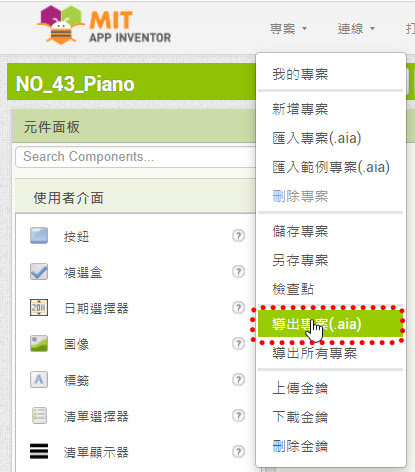
專案導出的是一個 aia檔,我們直接存檔。
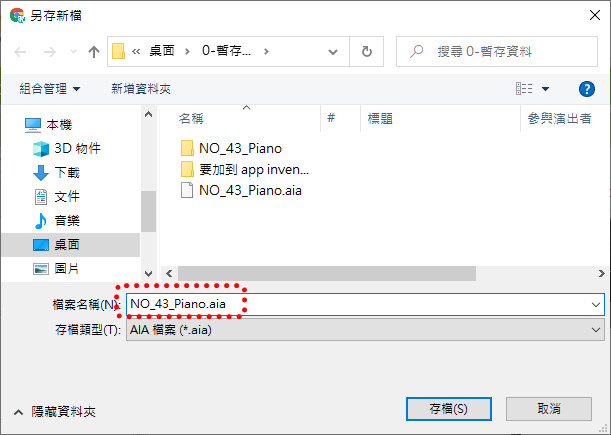
接著,我們把這個 aia檔的副檔名,改成 zip檔。
如果看不到副檔名的話,請在檢視裡頭,取消勾選『隱藏已知類型檔案的副檔名』。
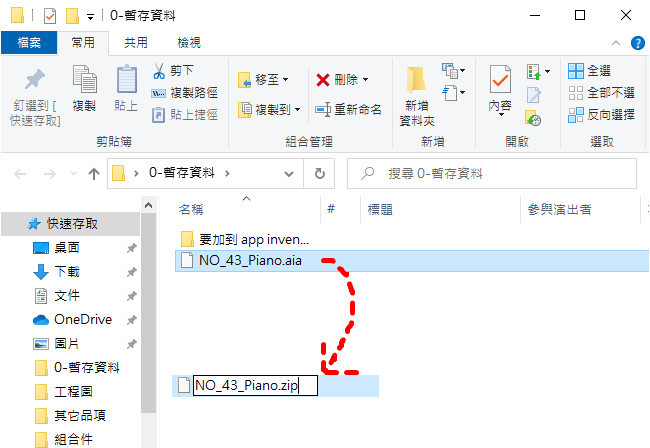
修改副檔名的時候,會跳出警告視窗,直接按下『是』。
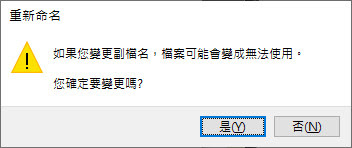
把這個副檔案已經改成 zip的專案解壓縮。
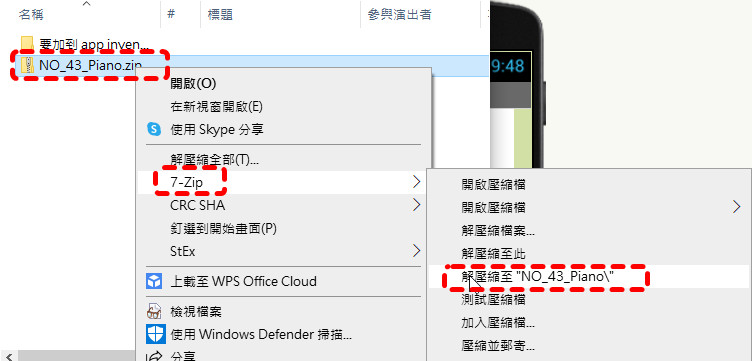
打開解壓縮後的資料夾,還沒有上傳任何素材的 aia檔,解壓縮只會有兩個資料夾存在。
分別是『src』和『youngandroidproject』。這兩個資料夾都不用去管它。
我們直接新建一個資料夾叫『assets』,這個資料夾就是 app inventor存放素材用的資料夾。
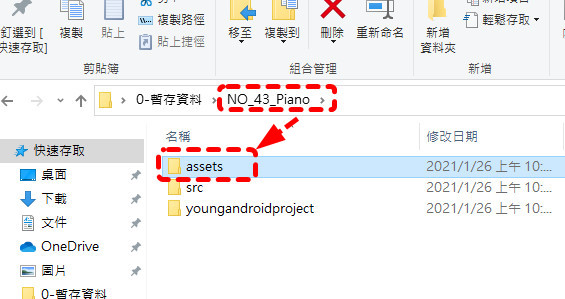
打開『assets』這個資料夾後,把原本要上傳的檔案,全部複製到這裡來。
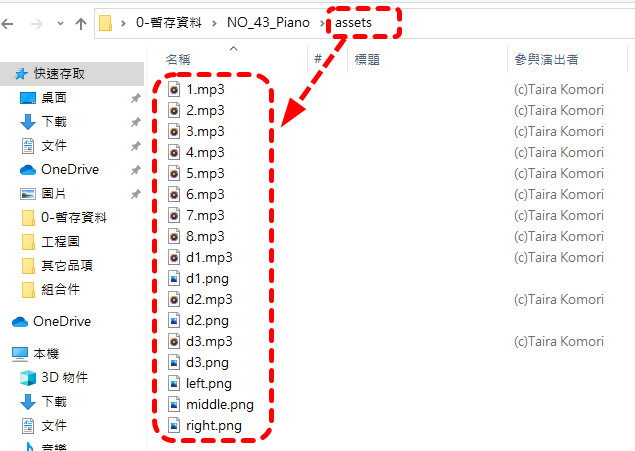
複製完畢後,回到上一層,把『assets』、『src』以及『youngandroidproject』這三個資料夾,重新壓縮成一個 zip檔。
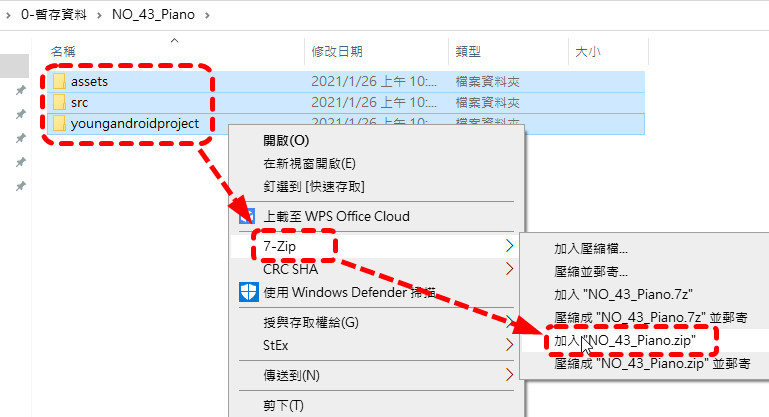
再把壓縮後的 zip檔重新修改副檔名為 aia。
這裡補充一下,如果怕失敗的話,在重新命名成 aia檔之後,我們可以先檢查一下,zip檔裡頭是不是只有『assets』、『src』以及『youngandroidproject』這三個資料夾存在。是的話,就沒錯了。

同樣的,直接按下『是』來變更副檔名。
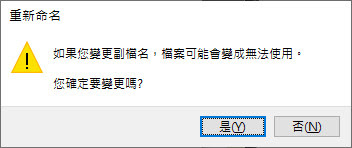
接著,我們就可以回到 app inventor中來匯入 aia檔。
如果專案中已經有相同名稱的專案的話,匯入時會失敗,所以我們先把原本空白的專案給刪除。
由於在 app inventor中刪除專案的話,專案會跑到垃圾桶中,我們要連垃圾桶中的專案一併刪除才行,所以在刪除專案之後,我們再點一下『View Trash』。
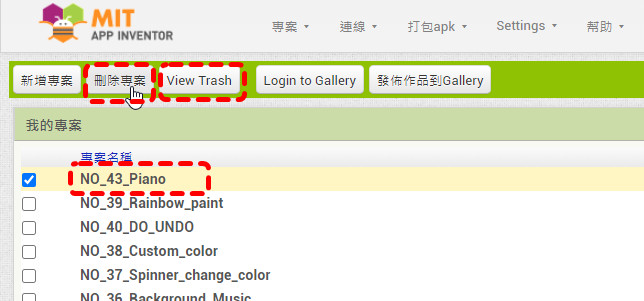
垃圾桶中專案也把它給刪除。
當然囉,我們直接把檔名改成不重覆的檔名,就不用做刪除專案的動作。
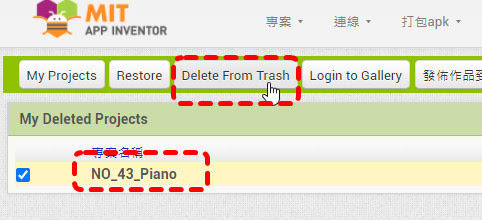
然後我們來匯入專案。
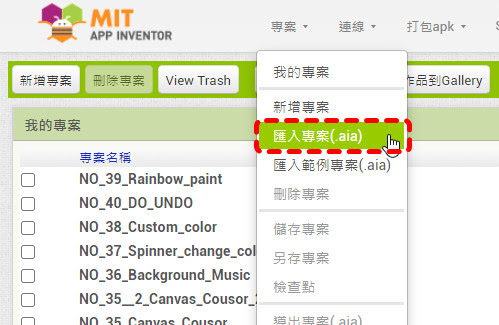
選擇我們處理好的 aia檔後,按下『確定』。
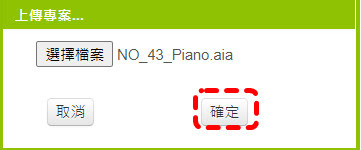
等匯入完成後,再打開專案一看,素材就全部進來了。
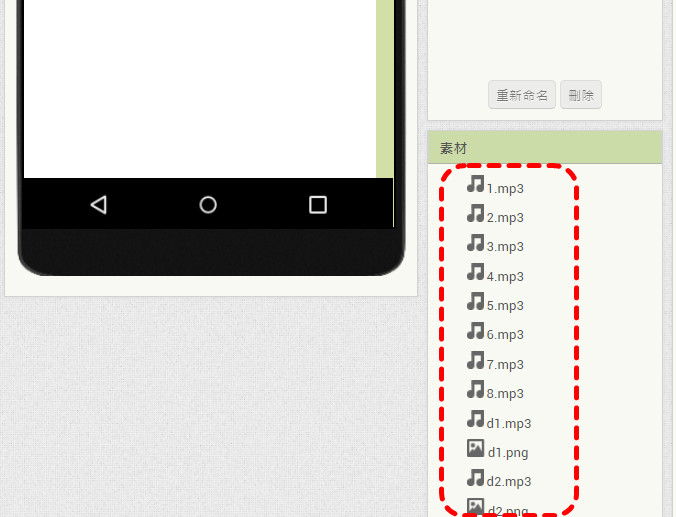
講良心話,如果素材不多的話,一個一個傳會比較快,但以這次的例子有 92個檔案來說,就得用這個方法了。因為 app inventor目前上傳素材的時候,只能一個一個傳,然後上傳後的素材,又是這樣直直的排列,上傳按鈕會被擠到最下面,用起來很不方便。
我記得我當初上傳檔案就花了好久的時間,相比之下。如果用這次的方法的話,不管多少檔案,差不多都是花個 3分鐘左右。時間上真的會差很多。
之前介紹過的一些 appinventor的使用記錄,都整理在下面這個頁面上了。
APP INVENTOR學習記錄及資源整理頁面